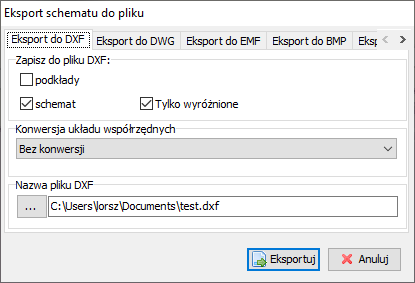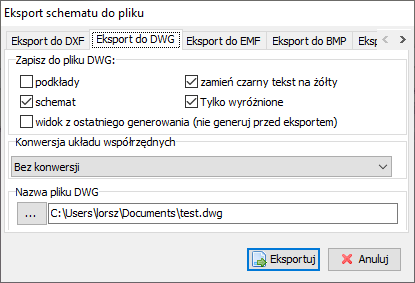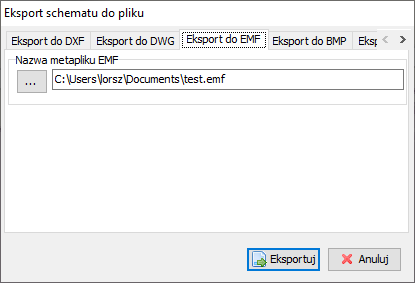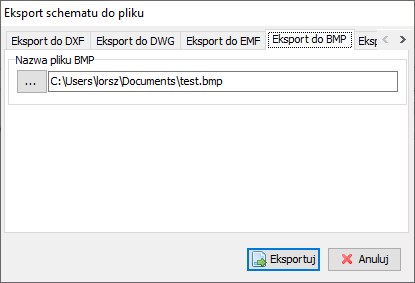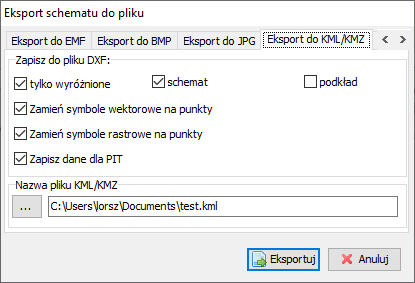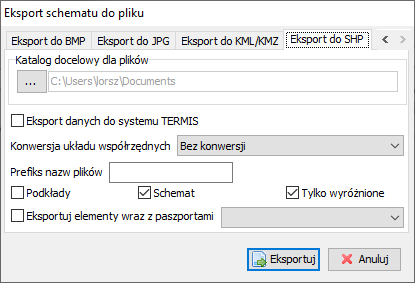- Uruchomienie aplikacji
- Ustawienia
- Mapy i schematy
- Edycja schematu
- Powiązanie obiektów mapy cyfrowej z bazą danych
- Operacje edycyjne na schematach
- Operacje na elementach liniowych
- Usunięcie elementu schematu
- Przeniesienie elementu na inną warstwę
- Skopiowanie elementu
- Przesunięcie wierzchołka elementu
- Przesuwanie całego elementu
- Przesunięcie elementu przez określenie wektora przesunięcia
- Centrowanie mapy we wskazanym punkcie
- Dotykanie elementów
- Dociąganie kursora do najbliższego wierzchołka najbliższego elementu
- Dociąganie kursora do najbliższego punktu najbliższej linii
- Przypinanie markerów do elementu
- Grupowanie elementów
- Zmiana kolejności elementów znajdujących się na tej samej warstwie
- Dane adresowe
- Wyznaczanie trasy Google
- Kopiowanie współrzędnych do schowka
- Rysowanie na zaznaczonym elemencie
- Znajdowanie punktu w zadanej odległości
- Biblioteki symboli
- Wyszukiwanie elementów i inne operacje
- Operacje blokowe dostępne na schemacie
- Grupowanie elementów w blok (zaznaczanie elementów)
- Wyróżnianie obiektów wg kryteriów złożonych
- Opuszczenie trybu zaznaczania
- Operacje dostępne dla bloków
- Przesuwanie bloku
- Duplikowanie bloku
- Przeniesienie bloku na wybraną warstwę
- Przeniesienie wyróżnionych elementów na warstwy wg szablonu
- Przywrócenie domyślnych atrybutów graficznych dla wyróżnionych elementów
- Usuwanie bloku
- Raport z zaznaczonych elementów
- Grupowe zaznaczanie elementów
- Zmiana typu elementów punktowych
- Bloki elementów
- Operacje dla wyróżnionych elementów
- Raporty
- Import podkładów i elementów z pliku
- Przygotowywanie map cyfrowych
- Wczytywanie podkładów
- Wywołanie operacji importu podkładu na mapę programu fastGIS
- Ustalanie parametrów importu mapy cyfrowej
- Wiązanie warstw pliku źródłowego z warstwami programu fastGIS
- Ustawianie koloru zaczytanych elementów
- Zmiana czcionki zaczytanych elementów
- Konwersja układu współrzędnych
- Pozycjonowanie podkładu na podstawie zadanego punktu
- Wczytanie mapy na schemat
- Jednoczesne wczytanie kilku map na schemat
- Zapis profilu importu
- Wczytywanie elementów z pliku
- Pozostałe operacje związane z podkładami dostępne z poziomu listy podkładów
- Import skanów
- Dołączanie skanu do wybranej mapy
- Pozycjonowanie skanu
- Zmiana ustawień skanu
- Wyszukanie skanu na mapie
- Korzystanie ze skanu podczas tworzenia schematu
- Przesuwanie skanu na schemacie
- Obracanie skanu na schemacie
- Usuwanie skanu ze schematu
- Pozostałe operacje związane ze skanami dostępne z poziomu listy skanów
- Sposób wprowadzania i przeglądania danych
- Obsługa kartotek
- Obsługa formularzy edycyjnych
- Zakładki w formularzach edycyjnych
- Lokalizacje obiektów
- Wybór elementów w polach edycyjnych z kartotek obiektów
- Statusy obiektów
- Stany obiektów
- Historia zmian w definicji obiektu
- Zdarzenia
- Przynależność obiektu do projektu
- Cechy obiektu
- Usługi
- Umowy
- Grupy i rezerwacje
- Notatki
- Wprowadzanie innych danych z poziomu formularza edycyjnego obiektu
- Informacje niestandardowe dołączane do opisu elementów sieci (załączniki)
- Ustawienia widoku
- Konfigurator detali
- Konfigurator widoczności detali
- Dane identyfikacyjne
- Autonumeratory
- Reguły walidacji numerów
- Parametry systemu
- Wprowadzanie danych nowego użytkownika
- Edycja danych dotyczących uprawnienia
- Skróty klawiszowe
Eksport schematu do pliku
Wybranie przycisku powoduje otwarcie okna Eksport schematu do pliku. W zależności od wyboru zakładki wybieramy format w jakim chcemy wyeksportować schemat do pliku. Do wyboru są następujące formaty wektorowe DXF, DWG, SHP i KML/KMZ oraz formaty rastrowe EMF, BMP i JPG.
W przypadku eksportu do DXF wybieramy czy chcemy wyeksportować podkłady, schemat czy tylko wyróżnione elementy mapy. Wybieramy rodzaj konwersji układu współrzędnych, a następnie określamy ścieżkę zapisu i nazwę pliku. Program oferuje możliwość konwersji pomiędzy układem WGS84, a układami 1965/I, 1965/II, 1965/III, 1965/IV, 1965/V, 1992, 2000/V, 2000/VI, 2000/VI i 2000/VIII.
W przypadku eksportu do formatu DWG mamy dodatkowo do wyboru opcję Widok z ostatniego generowania (nie generuj przed eksportem), której zaznaczenie powoduje, że wyeksportowany zostanie aktualny widok schematu, natomiast nie zaznaczenie spowoduje wygenerowanie schematu przed eksportem. Dodatkowo jest opcja zamiany czarnego tekstu na żółty.
W przypadku formatów EMF, BMP i JPG wybieramy tylko ścieżkę i nazwę pliku. Dodatkowo możemy wybrać jakość kompresji do pliku JPG.
Jeśli wybieramy format KML/KMZ możemy również wybrać czy chcemy zamienić symbole wektorowe i rastrowe na punkty. Opcja Zapisz dane dla PIT dotyczy eksportu sieci na potrzeby PIT.
Zakładka Eksport do SHP składa się z pola Katalog docelowy plików, gdzie wybiera się katalog docelowy w którym zapisane zostaną pliki SHP, następnie opcji Eksport do systemu TERMIS, która spowoduje eksport do plików SHP do systemu TERMIS Software. Następnie jest tu opcja wyboru konwersji oraz pole prefiksu dla plików. Prefiks będzie pierwszym członem wspólnym dla wszystkich plików, następne zależeć będą od rodzaju zapisanego w nich prymitywu graficznego. Istnieje też możliwość eksportu elementów wraz z paszportami. Wybrać wówczas należy odpowiedni paszport.